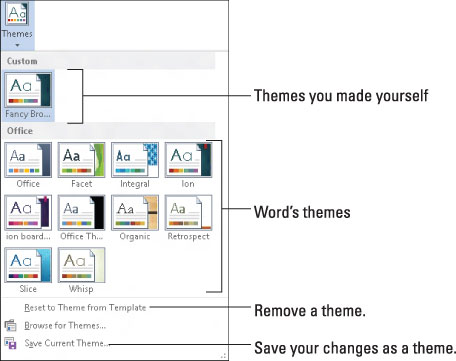Els temes apliquen estils decoratius al vostre document de Word 2013, com ara els tipus de lletra i els colors, que donen als vostres esforços escrits una sensació de format professional amb un mínim d'enrenou o talent. És com tenir un dissenyador gràfic que t'ajudi, però sense haver de patir les seves queixes lamentables sobre com el seu xicot no li fa cas.
Un tema consta de tres elements:
-
Colors: s'escull un conjunt de colors per donar format al text en primer pla i fons, qualsevol gràfic o element de disseny del tema, a més dels hiperenllaços.
-
Tipus de lletra: s'escullen dos tipus de lletra com a part del tema: un per als estils d'encapçalament i un segon per al text del cos.
-
Efectes gràfics: aquests efectes s'apliquen a qualsevol element gràfic o de disseny del document. Els efectes poden incloure 3D, ombrejat, gradació, ombres i altres subtileses de disseny.
Cadascun d'aquests elements s'organitza en un tema, se li dóna un nom i es col·loca al menú Temes de la pestanya Disseny per a una fàcil aplicació al document.
-
Un dissenyador de gràfics amb llicència professional i certificat estable mentalment crea els tipus de lletra, els colors i els efectes de disseny d'un tema perquè es vegin bé i funcionin bé junts.
-
Un tema no anul·la els estils escollits per a un document. En canvi, accentua aquests estils. El tema pot afegir informació de color, triar diferents tipus de lletra o presentar diversos elements gràfics. Més enllà d'això, no canvia cap estil aplicat al text.
-
Els efectes gràfics d'un tema només s'apliquen a qualsevol gràfic del vostre document; el tema no insereix gràfics al vostre text.
-
L'elecció d'un tema afecta tot el document alhora. Per afectar paràgrafs individuals o fragments de text, apliqueu un estil o format manualment.
Com aplicar un tema de document
Trieu un tema utilitzant el botó Temes que trobareu a la pestanya Disseny. Els temes integrats s'enumeren juntament amb els temes personalitzats que hàgiu creat.
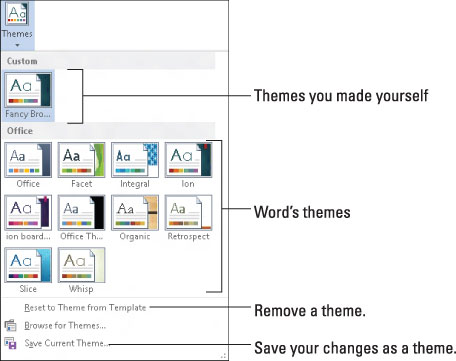
Cadascun dels temes integrats controla els tres elements principals del tema, canviant el contingut del document en conseqüència. Passar el punter del ratolí per sobre d'un tema canvia el document visualment, que és una manera de previsualitzar els temes. Feu clic a un tema per triar-lo.
-
Com que un document només pot utilitzar un tema alhora, l'elecció d'un tema nou substitueix el tema actual.
-
Per eliminar un tema del vostre document, trieu el tema d'Office o l'ordre de menú Restableix al tema des de la plantilla.
-
Si preferiu canviar només una part d'un tema, com ara els tipus de lletra d'un document, feu servir el botó d'ordre Colors, Tipus de lletra o Efectes de la pestanya Disseny.
Com modificar o crear un tema
No podeu crear els vostres propis temes des de zero, però podeu modificar els temes existents per crear el vostre propi tema personalitzat. Comenceu modificant els colors i els tipus de lletra del tema existents:
-
Per crear un tema de color personalitzat, seleccioneu Colors→Personalitza els colors. Utilitzeu el quadre de diàleg Crea nous colors del tema per triar i triar quins colors s'apliquen al text o a diversos elements gràfics del document.
-
Per crear un tema de lletra personalitzat, seleccioneu Fonts→Personalitza els tipus de lletra. Utilitzeu el quadre de diàleg Crea nous tipus de lletra de tema per seleccionar tipus de lletra: un per als encapçalaments i un altre per al text del cos.
En cada cas, doneu un nom al tema nou i deseu-lo. A continuació, podeu triar aquest tema a l'àrea Personalitzada del menú Colors o Tipus de lletra.
Quan utilitzeu un conjunt de colors de tema, tipus de lletra i estils de gràfics, podeu recollir els diferents elements com a tema: Trieu Desa el tema actual al menú Tema i utilitzeu el quadre de diàleg per donar al vostre tema un nom descriptiu adequat i guarda-ho. El tema que creeu apareixerà a l'àrea Personalitzada del menú Temes.
Per eliminar un tema personalitzat, feu-hi clic amb el botó dret al menú Temes i trieu l'ordre Suprimeix. Feu clic al botó Sí per eliminar el tema.